Je vais vous présenter ici un boîtier PC passif conçu spécifiquement pour les besoins d’une configuration FANLESS ( sans ventilateur et sans bruit si possible). La partie refroidissement est gérée par le boîtier en lui même (dissipation thermique via le châssis du boîtier) et non par des ventilateurs.
Configuration présentée :
- Boitier HD PLEX H1.S (supporte des CPU jusqu’a 65W)
- Carte mère Asrock H110M-ITX/AC Socket 1151
- Processeur : Intel i5-6600T (35 W) Passmark 7179
- Mémoire : KIT 16 Go Crucial DDR4 DIMM 2 x 8 Go (CT2K8G4DFS8213)
- Stockage : Samsung SSD 256 Go Série 850 PRO 2,5″ S-SATA 6.0Gbps
- Alimentation HD PLEX 160W DC-ATX PowerSupply (16V-24V Wide Range Voltage Input) + alimentation extérieur que j’avais d’un ancien portable DELL (sortie 19V)
Présentation des différents éléments :
- Samsung SSD 256 Go Série 850 PRO 2,5 et KIT 16 Go Crucial DDR4 DIMM 2 x 8 Go (CT2K8G4DFS8213)
- Intel i5-6600T (35 W)
- Alimentation portable DELL 19V
- Asrock H110M-ITX/AC
- Boite contenenant le boitier HD PLEX H1.S
- bloc d’alimentation interne 160W
- Kit de montage CPU intégrer au boitier
- Switch power et port usb déporté
- Différentes parties du boitier
- Alimentation interne non livré avec le boitier
Le montage
HD PLEX fourni un manuel (que vous le retrouverez dans la boite et sur leur site ici) plutôt complet même si il faut un peu de temps pour comprendre quelles vises sont à utiliser. (Ceux qui ont déjà monté une carte mère ne devrait pas rencontrer de problème) A certain moment il manque quelques explications mais en regardant bien les photos on y arrive (attention il faut comme même une bonne demi journée pour le monter). Si on a des questions le service technique est très réactif et vous retrouverez pas mal de tests et reviews sur internet (j’ai posé deux question via Amazon au vendeur , une concernant le choix de l’alimentation et une sur le risque de coil whin, j’ai une les réponses dans la journée)
- Coté droit du boitier et switch alimentation et led
- Zoom sur le module
Ici on peut voir un des cotés du boîtier ou l’on a monté l’interrupteur et 2 ports USB 3 . Par retour d’expérience il ne faut pas trop serrer les vises sinon votre interrupteur sera bloqué . Ensuite vous n’avez plus qu’a relier cela à votre carte mère. Il n’y a pas de LED de disque dur (uniquement des LED pour le power).
- 1- Coté du boitier avec pate thermique
- 2- Vue du dessus boitier
- 3- Vu avant boitier
- 4- Vue arrière boitier
1- On peut voir les rainures du coté du boîtier recouvert d’une fine couche de pâte thermique (attention économiser la pâte thermique sinon il ne vous en restera pas assez pour les autres éléments) . Il y a un outil fourni pour bien l’étaler mais juste une fine couche 🙂 . (Moi j’ai du en récupérer dans les rainures pour le radiateur CPU).
Pour le montage des autres composants il peut arriver de ne pas savoir quelles vises sont à utiliser mais c’est pas très grave car à la fin il vous en restes quelques une.
- Caloduc montés
- Montage terminé et en fonction
Après que vous ayez monté les caloducs il ne vous reste plus qu’a relier tout ensemble, mettre en place le disque dur sur son support et fermer le boiter. Le boîtier contient 3 emplacements HDD , un sous la carte mère et 2 au dessus . Pour l’instant j’en ai uniquement ajouté un seul au dessus car sous la carte mère cela est difficile d’accès il faut tout démonté pour effectuer son remplacement.
Après le montage terminé, j’ai installé mon système (Windows 10 Pro), mise à jour le BIOS et les drivers et j’ai effectué un petit test sur OCCT pour voir si la dissipation de chaleur s’effectue correctement.
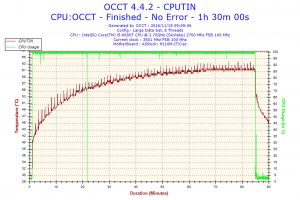 J’ai pendant 1h30 laissé la bête se faire torturer, elle s’est stabilisé entre 63 et 64° avec température environnante de 23,5°. Le boîtier chauffe cela rassure ça nous dit que nous avons bien monté les caloducs et mis assez de pâte thermique.
J’ai pendant 1h30 laissé la bête se faire torturer, elle s’est stabilisé entre 63 et 64° avec température environnante de 23,5°. Le boîtier chauffe cela rassure ça nous dit que nous avons bien monté les caloducs et mis assez de pâte thermique.
J’ai vérifié également que je ne rencontrais pas de sifflement ou grésillement électrique (coil whin) à priori non, bonne nouvelle car pour du fanless c’est important.
En conclusion je suis plutôt satisfait de la dissipation, de la qualité du boîtier , du service technique. Il y a pas mal de reviews et d’infos sur le boîtier sur le net . Il est assez évolutif, comporte 3 emplacements HDD et supporte des CPU jusqu’à 65W..

















